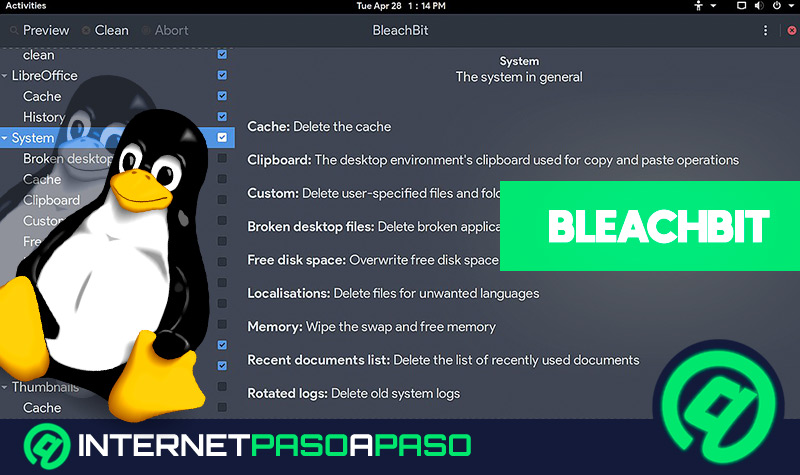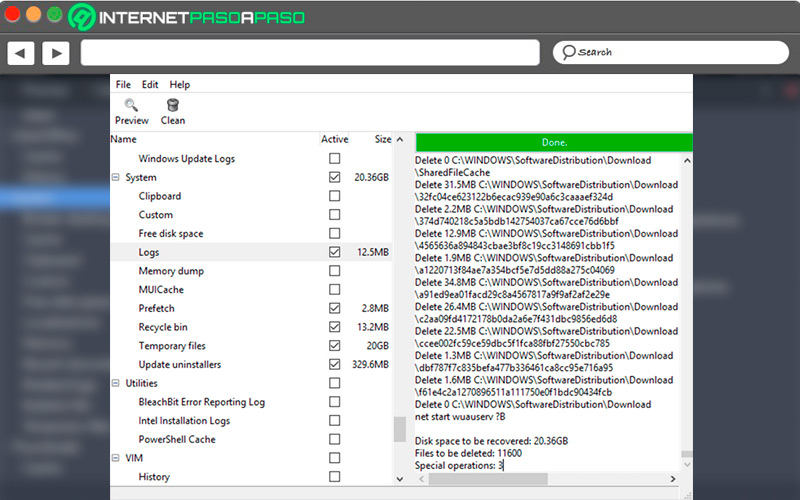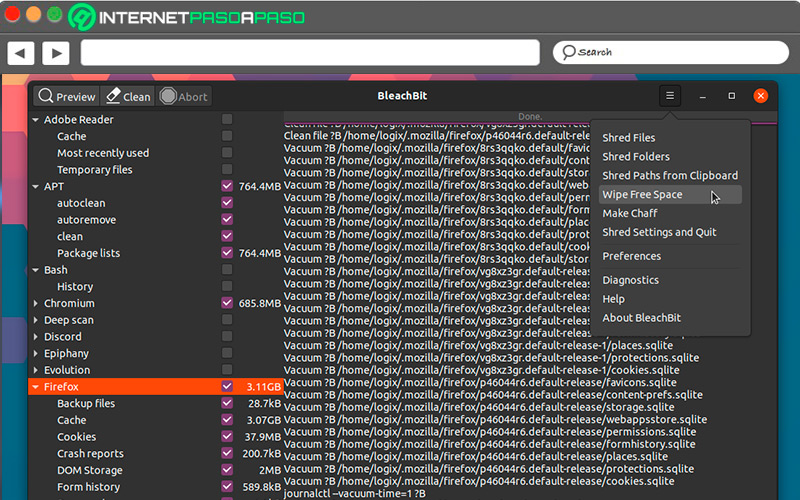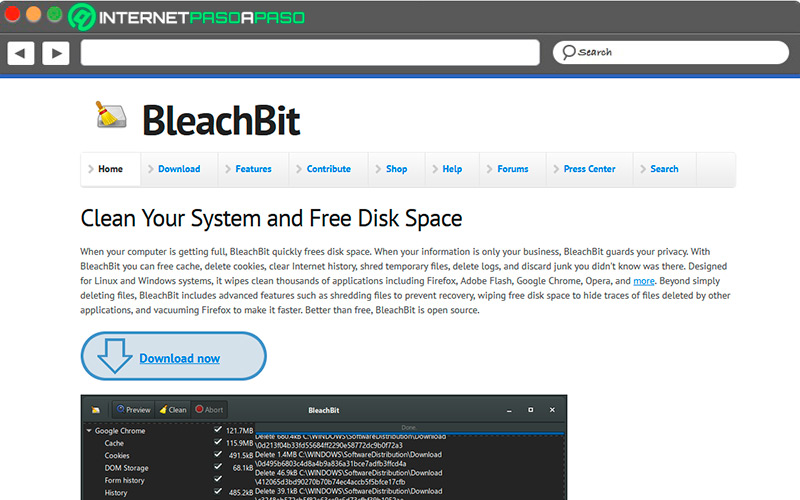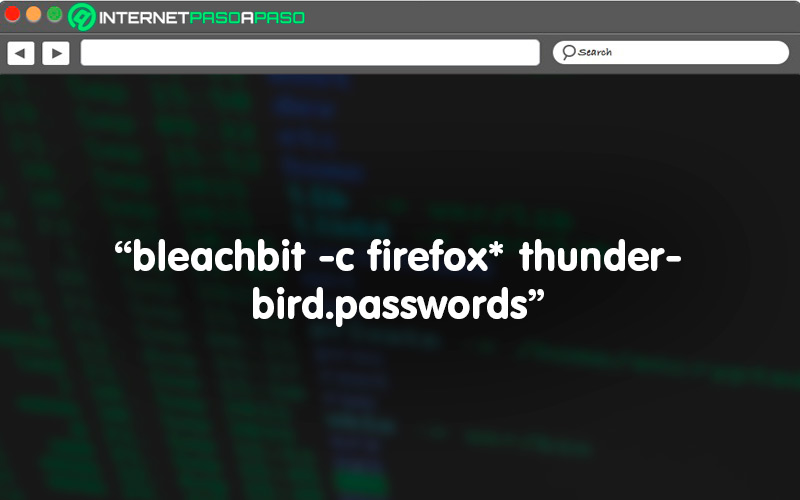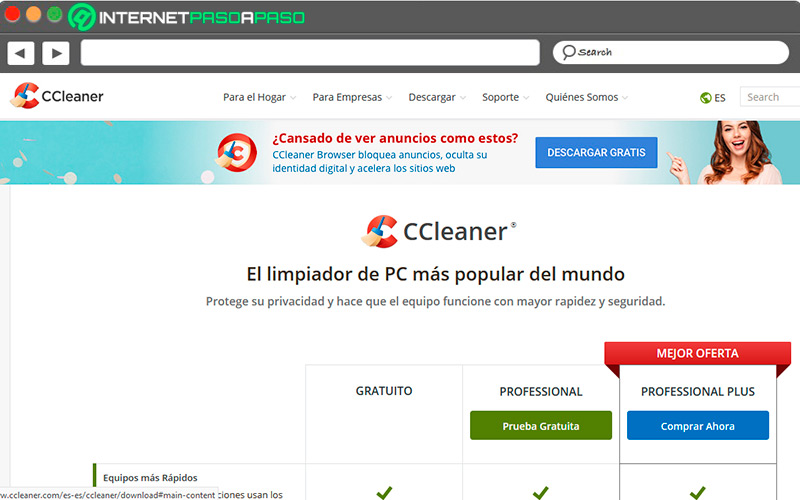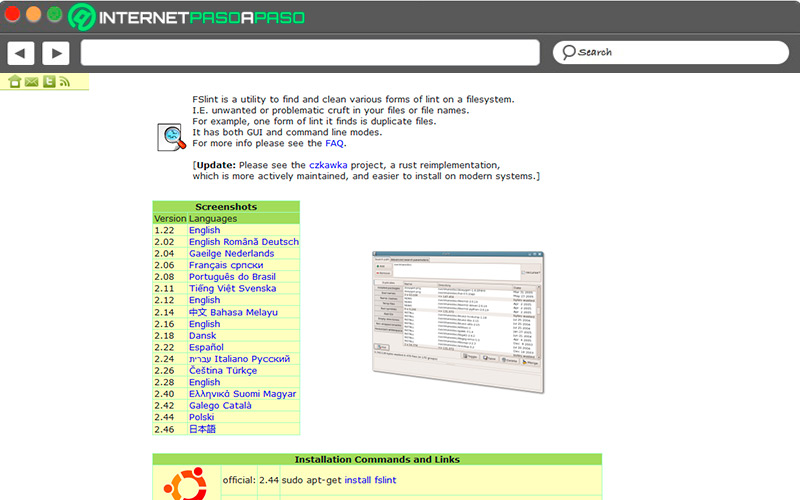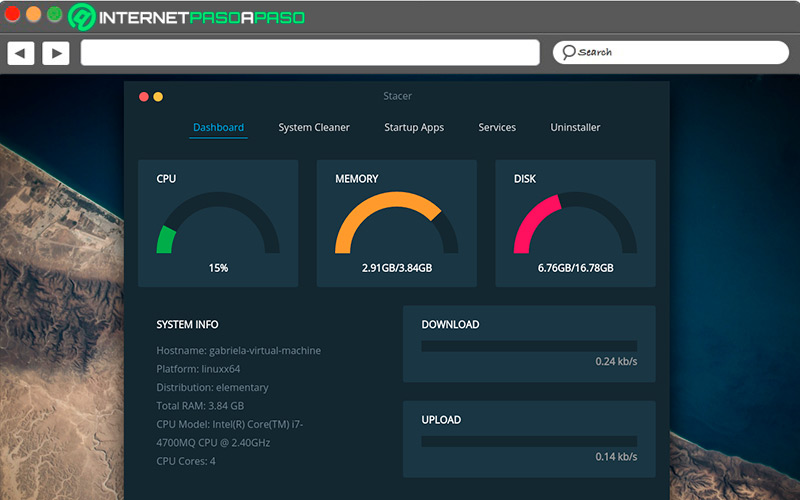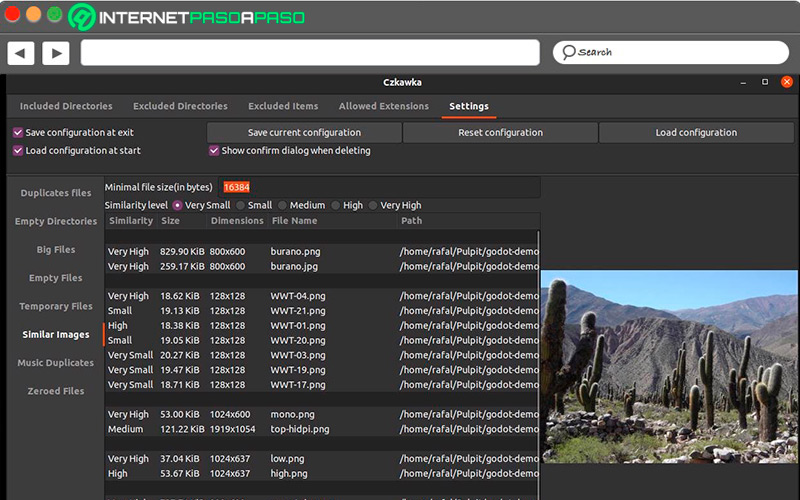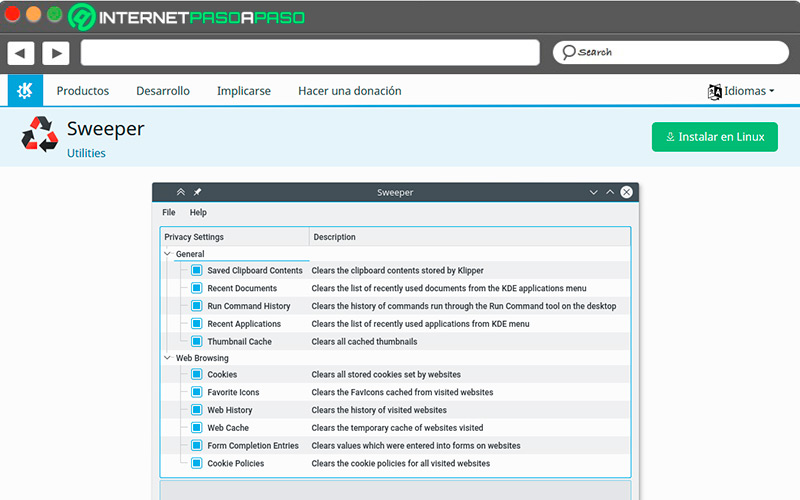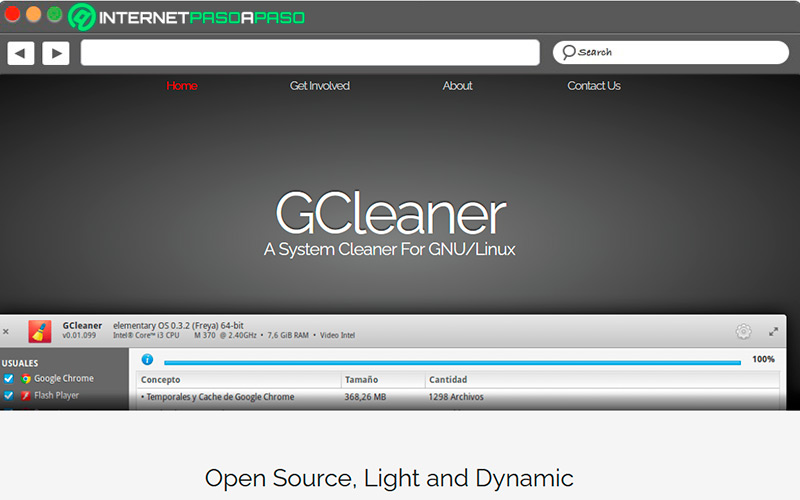BleachBit es a Linux lo que CCleaner a Windows en lo que se refiere a mantener el ordenador sin archivos basura, que ocupan innecesariamente espacio de nuestro disco duro. Originalmente funcionaba solo para software libre, pero desde el año 2009 se lanzó soporte para otros sistemas operativos.
Su versión más reciente es la 4.2.0, la cual añade funciones para limpieza de aplicaciones como Zoom o Pale Moon, al igual que corrección de errores que se presentaban en ediciones anteriores.
Para sacarle lo mejor a esta aplicación, conviene configurarla correctamente. Por eso, en este tutorial vamos a explicar todo lo concerniente a BleachBit, respondiendo dudas sobre su uso, características y funciones principales, las diferencias que tiene con CCleaner y colocaremos ciertas alternativas para optimizar el rendimiento de tu PC.
¿Qué es BleachBit y para qué sirve esta herramienta de limpieza para Linux?
BleachBit es una herramienta gratuita disponible para Linux y Windows que libera espacio del disco duro. La limpieza que efectúa implica eliminar archivos temporales, historial de navegación, descargas, caché, informes de depuración, cookies y registros de chats. Por otra parte, también suprime archivos innecesarios de navegadores web, reproductores multimedia, aplicaciones de ofimática y programas de comunicación, entre muchas otras herramientas que se encuentren en tu ordenador.
¿Cuáles son las principales características y funciones más interesantes de BleachBit?
BleachBit es una solución rápida y sencilla al momento de eliminar datos innecesarios, pero además ayuda a cuidar la privacidad del sistema operativo que estés utilizando.
Algunas de sus características te las detallamos seguidamente:
- Es una aplicación gratuita y de código abierto.
- Se encuentra disponible en más de 60 idiomas, incluyendo el español.
- Oculta los archivos que elimina ocupando el espacio en el disco duro.
- Presenta una versión portable para Windows, por lo que se puede utilizar sin estar instalado.
- Por la facilidad de uso, cualquier persona puede ejecutarlo.
- No instala ninguna barra adicional a tu navegador web.
- Cualquier programador puede crear un nuevo limpiador basándose en XML.
- Cuando el disco duro se ocupa en su totalidad, BleachBit automáticamente libera espacio.
- Una vez que hace la limpieza, desecha los archivos evitando que puedan ser recuperados del ordenador.
- Se actualiza con frecuencia para presentar nuevas funciones a sus seguidores.
Aprende paso a paso cómo usar BleachBit en tu ordenador con sistema operativo Linux como un profesional
En la red se consiguen muchos limpiadores para mantener óptimo el disco duro. BleachBit marca diferencia agregando en cada actualización más productos con los que puede trabajar. De allí que es importante aprender a usarlo como todo un experto.
Aquí te vamos a enseñar dos maneras de hacer las tareas fácilmente:
Eliminar archivos temporales
Con este programa podemos limpiar prácticamente todo en el ordenador, por eso hay que tomar las precauciones del caso al seleccionar las opciones para no eliminar cosas que no queremos.
Una forma sencilla de hacer la limpieza es la siguiente:
- Descarga el programa desde uno de los repositorios.
- Si lo vas a descargar desde la terminal, ingresa este código:
sudo apt-get install bleachbit - Una vez que se instale, lo puedes iniciar en modo normal o como administrador.
- La primera vez que lo utilices deberás realizar algunas configuraciones básicas o dejarlo como viene por defecto.
- Después de abrirlo, aparece una serie de elementos en la parte izquierda que puedes escanear para realizar la limpieza.
- En la parte derecha te va indicando las opciones que has marcado.
- Selecciona los que quieres analizar y pulsas el botón "Limpiar".
- En ese momento te aparecerá una advertencia de si estás seguro de realizar esta acción.
- Una vez confirmado, comienza el proceso de limpieza, puede que en algunos casos te diga que no tienes los permisos suficientes, así que debes ejecutarlo como "root".
- En unos minutos, ya tendrás limpio y optimizado el ordenador.
Usar desde la consola de comandos
Esta es otra opción para optimizar el ordenador, ya no haciéndolo desde la interfaz gráfica de la aplicación sino directamente tecleando comandos en la terminal.
Los pasos que tienes que seguir son los siguientes:
- Ingresa a la terminal y teclea este código:
bleachbit –l - Te aparecen en la ventana una serie de opciones con las que podrás controlar cuáles áreas de tu PC no deseas sean escaneadas.
- Luego que escojas, ingresa este comando:
bleachbit -c firefox* thunderbird.passwords - En este ejemplo estamos limpiando el navegador, pero impidiendo que se eliminen las contraseñas.
BleachBit vs CCleaner ¿Cuál es mejor para mantener mi distribución Linux 100% optimizada?
En este caso, dedicaremos este espacio a realizar una tabla comparativa entre BleachBit y CCleaner para que seas tú quien decida con cuál te quedas. Lo que sí está claro es que ambos hacen un trabajo maravilloso en optimizar el ordenador.
Comenzamos con las diferencias:
- En cuanto al tamaño del instalador, BleachBit (con 11796 KB) es más liviano que CCleaner (29786 KB).
- La interfaz de usuario de BleachBit es clásica y da una explicación de los procesos que vas a eliminar mientras que la de CCleaner es un poco más fresca y amigable a la vista, aunque no da detalles de las tareas.
- En cuanto a la funcionalidad, CCleaner detecta un poco más de archivos basura y en menos tiempo, aunque la diferencia es de apenas unos segundos.
- En su escaneo, BleachBit elimina y destruye archivos no deseados, protege la seguridad, borra el historial, elimina claves y datos del registro en Windows.
- Por su parte, CCleaner elimina todos los archivos no utilizados, mantiene la privacidad y optimiza el rendimiento del ordenador.
- CCleaner tiene algunas funciones complementarias que no muestra BleachBit, como por ejemplo encontrar archivos duplicados.
- BleachBit es gratuito y de código abierto; por CCleaner hay que cancelar una licencia para ejecutar todas las funciones. Sin embargo, tiene una versión gratuita con algunas limitaciones.
Dependiendo de tus necesidades, puedes optar por cualquiera de los dos limpiadores. Ambos tienen características particulares que pueden cubrir el objetivo de tus tareas.
Estas son las mejores aplicaciones alternativas a BleachBit para optimizar tu ordenador con Linux
Hay varias alternativas a BleachBit gratuitas y de código abierto que puedes conseguir si andas buscando un reemplazo. En las siguientes líneas compartimos cinco limpiadores que te permitirán eliminar archivos indeseables de tu ordenador.
Veamos:
FSlint
Esta aplicación de código abierto es completamente gratis y fácil de usar al momento de escanear el sistema en búsqueda de archivos basura. Entre otras funciones, elimina documentos duplicados, directorios vacíos, enlaces incorrectos y archivos temporales de navegadores web. FSlint permite automatizar algunas operaciones a través de los scripts y se puede descargar mediante el administrador de paquetes de tu distribución.
Stacer System Cleaner
La interfaz gráfica es uno de los aspectos más llamativos de esta aplicación que contiene un monitor de recursos que provee información en tiempo real al igual que un optimizador del sistema. Algunas tareas que puede realizar son borrar el caché de las herramientas instaladas, desinstalar programas y detener ciertas operaciones para mejorar la velocidad. Para instalarlo también se hace mediante la tienda de aplicaciones.
Czkawka
Eliminar archivos innecesarios del ordenador es sumamente sencillo con esta herramienta, que es muy rápida y fácil de utilizar. Aunque es multiplataforma, es gratis y de código abierto. Destaca por buscar archivos duplicados según las características que se especifiquen del archivo y lo mismo puede hacerse con las imágenes o música. Cada escaneo que se realiza proporciona información adicional y las tareas se pueden automatizar sin mucho protocolo.
Sweeper
Este limpiador está predeterminado para KDE y no deja ningún rastro de la actividad realizada en un ordenador. También protege la privacidad, recupera espacio del disco y elimina el historial de navegación. Si deseas tenerlo, utiliza un gestor compatible con tu distribución.
Gcleaner
Al igual que el resto de los limpiadores que hemos descrito, contribuye a que el ordenador sea más rápido, seguro y privado. Es de código abierto y muy fácil de utilizar. Su interfaz es muy parecida a la de CCleaner y pretende ocupar su lugar en las distribuciones de Linux.